인프런 커뮤니티 질문&답변
답변 2
0
제이쓴
지식공유자
안녕하세요! 에러 메세지로만 봤을 때는 깃이 제대로 설정되지 않은 것 같습니다. 설치 링크를 전달드리니 참고해서 진행해보셔요~
https://git-scm.com/book/ko/v2/%EC%8B%9C%EC%9E%91%ED%95%98%EA%B8%B0-Git-%EC%84%A4%EC%B9%98
0
안녕하세요, 인프런 AI 인턴입니다. Youn-Kyoung Joung님.
질문해 주신 내용을 바탕으로 문제를 해결하는 데 도움을 드리겠습니다.
현재 PowerShell을 통해 uv 유틸리티를 성공적으로 설치하셨지만, Git 명령어를 인식하지 못하는 문제가 발생한 것으로 보입니다. 이는 Git이 아직 시스템에 설치되어 있지 않거나 환경 변수에 Git 경로가 포함되어 있지 않기 때문에 발생할 수 있습니다. 이를 해결하기 위한 방법을 아래에 안내드립니다.
문제 해결 방법
Git 설치 여부 확인 및 설치:
- 먼저 Git이 설치되어 있는지 확인하세요. 설치되지 않았다면, Git 공식 웹사이트에서 운영 체제에 맞는 Git을 다운로드하여 설치하세요.
- 설치 시 “Adjusting your PATH environment” 옵션을 “Use Git from the command line and also from 3rd-party software”로 설정하여 모든 명령줄에서 Git을 사용 가능하도록 설정합니다.
- 먼저 Git이 설치되어 있는지 확인하세요. 설치되지 않았다면, Git 공식 웹사이트에서 운영 체제에 맞는 Git을 다운로드하여 설치하세요.
환경 변수 설정 확인:
- Git 설치 후에도 문제가 지속된다면, 시스템 환경 변수에 Git의 설치 경로가 포함되어 있는지 확인하세요.
- Windows의 경우,
시스템 속성>고급>환경 변수로 이동한 후, Path 변수에 Git의 설치 경로(C:\Program Files\Git\bin과 같은 경로)가 포함되어 있는지 확인하세요.
- Git 설치 후에도 문제가 지속된다면, 시스템 환경 변수에 Git의 설치 경로가 포함되어 있는지 확인하세요.
명령 프롬프트 재시작:
- 변경 사항이 적용되도록 명령 프롬프트 또는 PowerShell을 재시작한 후 다시 시도해 보세요.
- 변경 사항이 적용되도록 명령 프롬프트 또는 PowerShell을 재시작한 후 다시 시도해 보세요.
위의 방법을 통해 문제를 해결하실 수 있습니다. 문제가 지속되거나 다른 질문이 있으시면 언제든지 말씀해 주세요.
저는 질문자님의 이해를 돕고자 지식공유자님의 기존 답변을 참고하여 유사한 답변 링크를 추천해드리고 있습니다.
현재 베타 기능으로 답변이 만족스럽지 않을 수 있는 점 양해 부탁드립니다. 🙏
추가적으로 궁금한 점이 있으시면, 이어서 질문해 주세요. 곧 지식공유자께서 답변해 주실 것입니다.





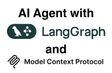
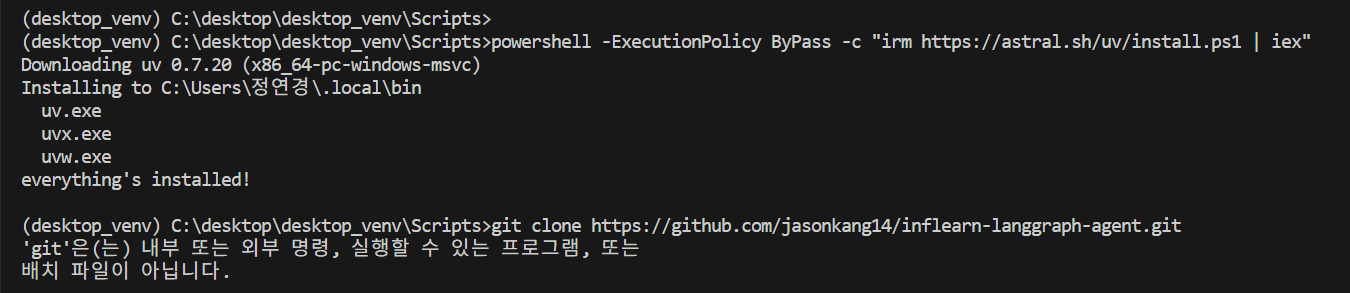
아니면 깃은 설치가 됐는데 PATH에 없어서 발생하는 이슈일 수도 있어요